Lidar com Excel Autosave não funcionando problema de? Ou seu aplicativo Excel parou de salvar automaticamente seus dados ou arquivos?
Se sua resposta for SIM, não se preocupe, porque você poderá usar o recurso de Autosave do Excel muito em breve.
Como, nosso post de hoje é especificamente sobre as técnicas para corrigir rapidamente o problema de Autosave do Excel que não está funcionando.
Basta seguir as correções fornecidas para se livrar do erro de não salvar o Excel: “houve um problema ao salvar e o Autosave foi desativado”.
Melhor software para recuperar dados perdidos do Excel:
Se por algum motivo você não conseguir recuperar seus dados salvos automaticamente do Excel, então, usando a Excel reparo ferramenta de, você pode facilmente reparar seu arquivo xlsx danificado e recuperar todos os seus dados. Você pode confiar completamente nesta ferramenta para reparar arquivos xlsx / xls gravemente corrompidos.
A seguir estão alguns destaques desta ferramenta:
- Conserta arquivos Excel corrompidos ou danificados sem prejudicar a formatação da célula ou as propriedades da planilha.
- Recupera todos os componentes do arquivo Excel, como planilhas de gráficos, formulários, relatórios, tabelas, gráficos, fórmulas, imagens, comentários de células, etc.
- A ferramenta pode reparar vários arquivos do Excel de uma vez.
- Tem um bom suporte para todas as versões do Excel, incluindo Excel 2019.
O que é o recurso de Autosave no Excel?
A opção de Autosave é o recurso de salvamento da Microsoft que salva todos os dados não salvos do arquivo do Excel automaticamente durante uma falha inesperada do arquivo do Excel ou qualquer outro problema.
Esta opção é muito eficaz e capaz de lidar com todos os tipos de situações de perda de dados. Às vezes, durante a leitura / edição de documentos do Excel, o usuário pode enfrentar uma queda repentina de energia, travamento do aplicativo Excel ou um problema de travamento do computador, e os documentos do Excel são forçados a fechar antes que o usuário possa salvar os dados.
Para se livrar dessas situações de perda de dados, você pode ativar o recurso AutoSalvar no Excel. Isso salvará os documentos não salvos automaticamente.
Por Autosave não está funcionando no Excel?
A seguir estão os motivos pelos quais o Autosave do Excel não está funcionando.
- O recurso de Autosave está desativado –
A primeira razão por trás do autosave parou de funcionar é que ele está desabilitado. Se este recurso estiver desativado, seu arquivo do Excel não salvará automaticamente seus dados.
- Corrupção no arquivo Excel XLSX –
Se o recurso ‘Autosave’ estiver ativado e ainda assim não funcionar, provavelmente o motivo é ‘arquivo Excel xls / xlsx danificado / corrompido.
Como corrigir o problema de Autosave do Excel que não funciona?
Método 1 # Habilite a opção de Autosave desativado no Excel
Às vezes, os usuários podem esquecer de ativar a opção AutoSalvar no aplicativo Excel; e, assim, eles começam a ter esse problema de Autosave que não funciona.
Portanto, você deve habilitar esta opção para usar o recurso de Autosave para salvar e fazer backup de arquivos Excel automaticamente em um computador Windows.
Siga as etapas fornecidas abaixo para verificar e ativar o recurso AutoSalvar no aplicativo Microsoft Excel:
Passo 1: Primeiro você tem que abrir o arquivo Excel usando o Microsoft Excel 2016 e depois clicar no Arquivo e ir para Opções
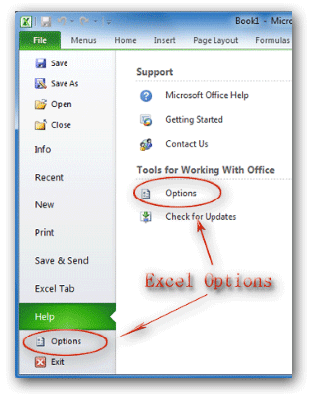
Etapa 2: Clique na guia Salvar presente no painel esquerdo, marque a caixa Salvar informações de recuperação automática a cada * minutos e também marque a caixa Manter a última versão salva automaticamente se eu fechar sem salvar.
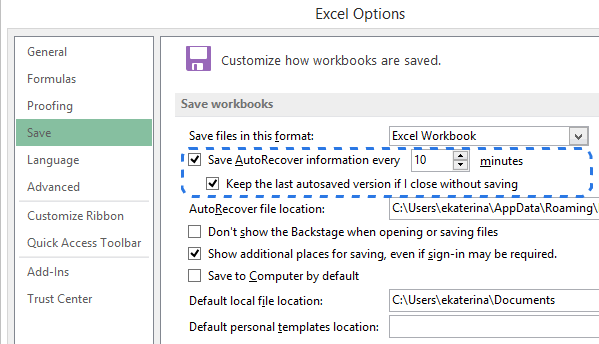
Passo 3: Em seguida, clique na guia Avançado presente no painel esquerdo e marque a caixa Permitir salvamentos em segundo plano e, por último, clique em OK para salvar todas as alterações.
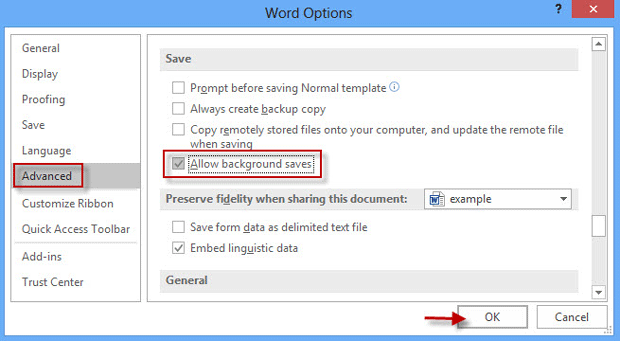
Depois disso, seu aplicativo Excel iniciará o Autosave de seus dados e você não obterá nenhum problema de Autosave que não funcione.
Método 2 # Use outra opção alternativa
Se ainda não for possível usar o recurso AutoSalvar do Excel para salvar e fazer backup dos arquivos do Excel, você também tem outras opções alternativas, ou seja, arquivo temporário.
Se estiver usando o sistema Windows 7, você encontrará o arquivo Excel Temp no local fornecido a seguir:
C: \ Usuários \ nome \ AppData \ Roaming \ Microsoft \ Excel \
Se estiver usando o sistema Windows 8 ou 10, você encontrará o arquivo Excel Temp no local fornecido a seguir:
C: \ Users \ AppData \ Local \ Microsoft \ Office \ UnsavedFiles
Depois de encontrar o arquivo temporário do Excel, simplesmente salve novamente o arquivo com a extensão .XLS / .XLSX
Método 3 # Reparar arquivo Excel corrompido
Como já discutimos, a corrupção também é uma das razões por que o Autosave do Excel não funciona.
Se o arquivo do Excel foi corrompido, o Autosave parou de funcionar, então você deve reparar o arquivo corrompido do Excel.
Para isso, vá com a ferramenta de utilitário embutido do Excel: Abrir e reparar. Como, ele pode reparar arquivos do Excel danificados / corrompidos e extrair dados.
Aqui estão as etapas para executar este utilitário embutido:
Passo 1: Primeiro você tem que abrir uma planilha Excel em branco, e então clicar em Arquivo e Abrir.
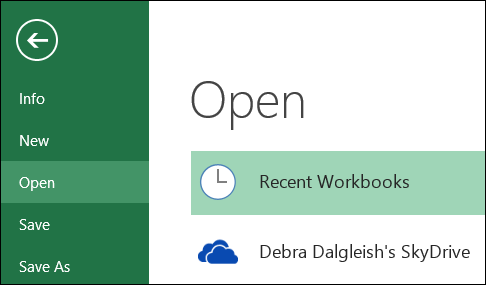
Etapa 2: Clique no local e caminho que armazena o arquivo Excel danificado.
Etapa 3: Na caixa de diálogo Abrir, escolha o arquivo Excel corrompido e clique na seta para abrir o botão> Clique em Abrir e reparar
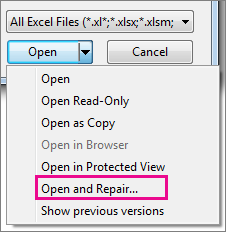
Passo 4: Por último, você deve clicar em Reparar para recuperar o máximo possível do seu trabalho.

Método 4 # Reinstalar o aplicativo Excel
Se você ainda estiver enfrentando esse problema de interrupção do Autosave do Excel, tente reinstalar o aplicativo Excel. Como na maioria das vezes faltam componentes, a instalação também pode gerar esse tipo de problemas. Portanto, você pode corrigi-lo reinstalando o aplicativo MS Office.
Para isso, você deve desinstalar o aplicativo MS Office do painel de controle e reinstalá-lo novamente.
Como consertar o Autosave do Excel que não funciona salvo no Onedrive / SharePoint?
Às vezes, você pode enfrentar o Autosave do Excel não funcionando no arquivo salvo no OneDrive, OneDrive for Business ou SharePoint. Quando um usuário passa o ponteiro do mouse sobre o botão de AutoSalvar, a dica de ferramenta aparecerá com a seguinte mensagem:
Autosave não disponível. Este local de arquivo não oferece suporte ao Autosave. Salve no OneDrive ou no SharePoint Online se desejar usar o Autosave.
Este problema foi corrigido na versão mensal do canal 1708 (Build 8431.2094) e superior. Se você não tiver nenhuma atualização, para obter a atualização mais recente imediatamente, siga as etapas abaixo:
Primeiro, abra um aplicativo do Office e navegue até Arquivo> Conta> Opções de atualização> Atualizar agora.
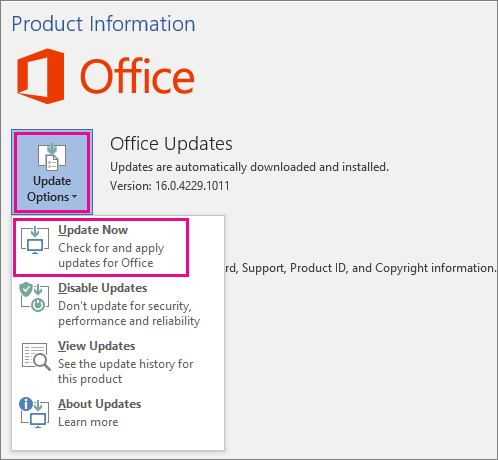
No caso, você ainda está sofrendo com a experiência ou incapaz de atualizar, siga as etapas fornecidas:
Etapa 1: Abra o aplicativo Microsoft Office e clique em Arquivo> Abrir e navegue até o local do servidor (OneDrive ou SharePoint)
Passo 2: Em seguida, com a ajuda de um navegador da web, tente abrir o arquivo direto do SharePoint ou OneDrive onde o arquivo está salvo.
Como salvar automaticamente um arquivo do Microsoft Excel no Dropbox?
Etapas para a versão mais recente do Excel
Etapa 1: Clique em Arquivo e em Opções -> Salvar.
Etapa 2: No Outlook, clique em Arquivo> Opções> Correio.
Etapa 3: agora, você deve confirmar se a caixa Salvar informações de recuperação automática a cada x minutos está marcada.
Etapa 4: confirme também se a caixa Manter a última versão recuperada automaticamente se eu fechar sem salvar está marcada.
Etapas para o Microsoft Excel 2007
Etapa 1: Clique no Botão Microsoft Office e vá para as Opções do Excel e clique em Salvar.
Etapa 2: Agora, você deve marcar a caixa de seleção Salvar informações de AutoRecuperação a cada x minutos.
Etapa 3: na lista de minutos, você deve especificar a frequência com que deseja que o aplicativo salve os dados que estão sendo editados.
Etapa 4: Ou você também pode alterar o local onde o aplicativo da Microsoft salva automaticamente uma versão dos arquivos nos quais você está trabalhando.
Conclusão
É tudo sobre o Autosave do Microsoft Excel não estar funcionando. Esperamos que, após aplicar os truques e métodos fornecidos acima, seu arquivo do Microsoft Excel comece a salvar o arquivo automaticamente.
Se você tiver quaisquer outros problemas ou dúvidas relacionados ao arquivo do Excel, pergunte em contas de mídia social como Facebook e Twitter.
